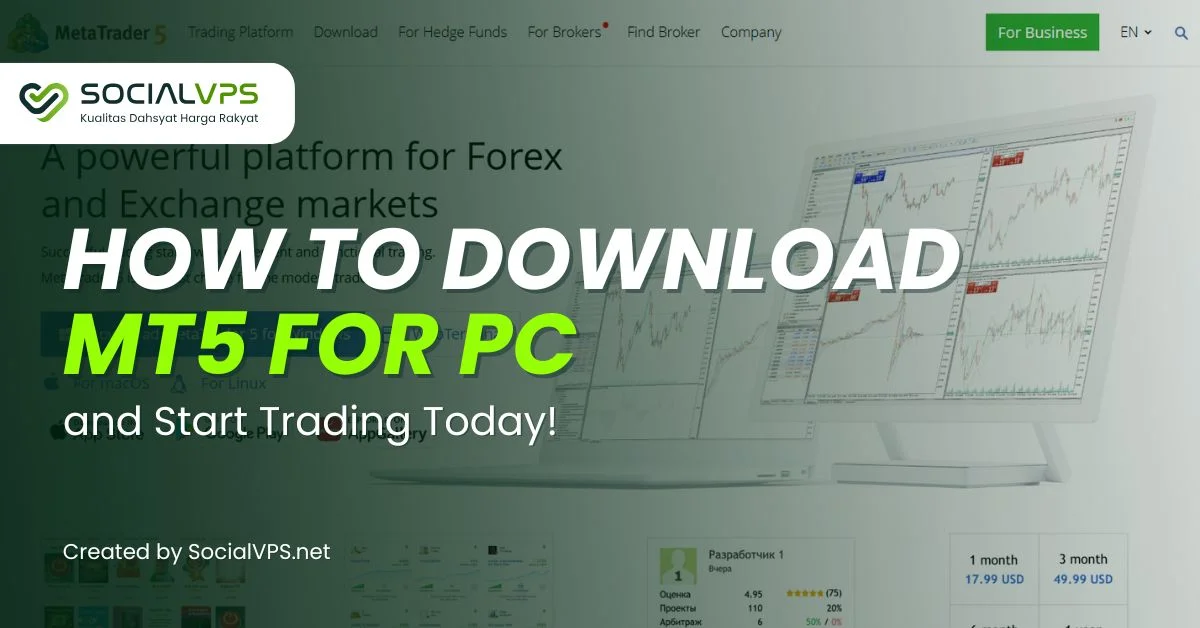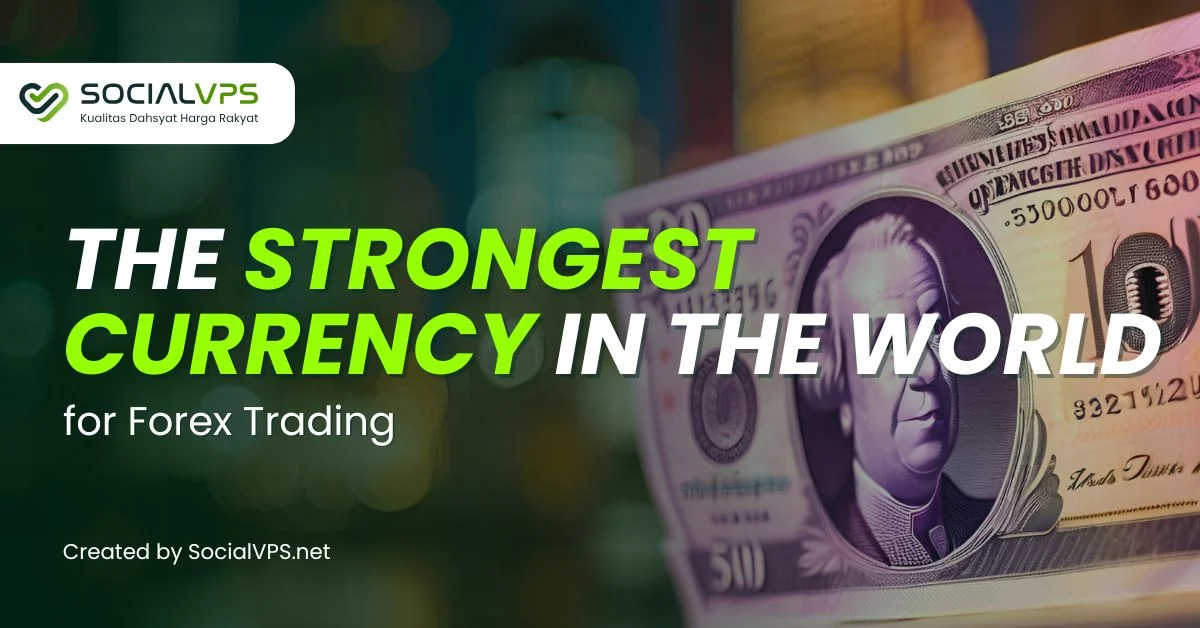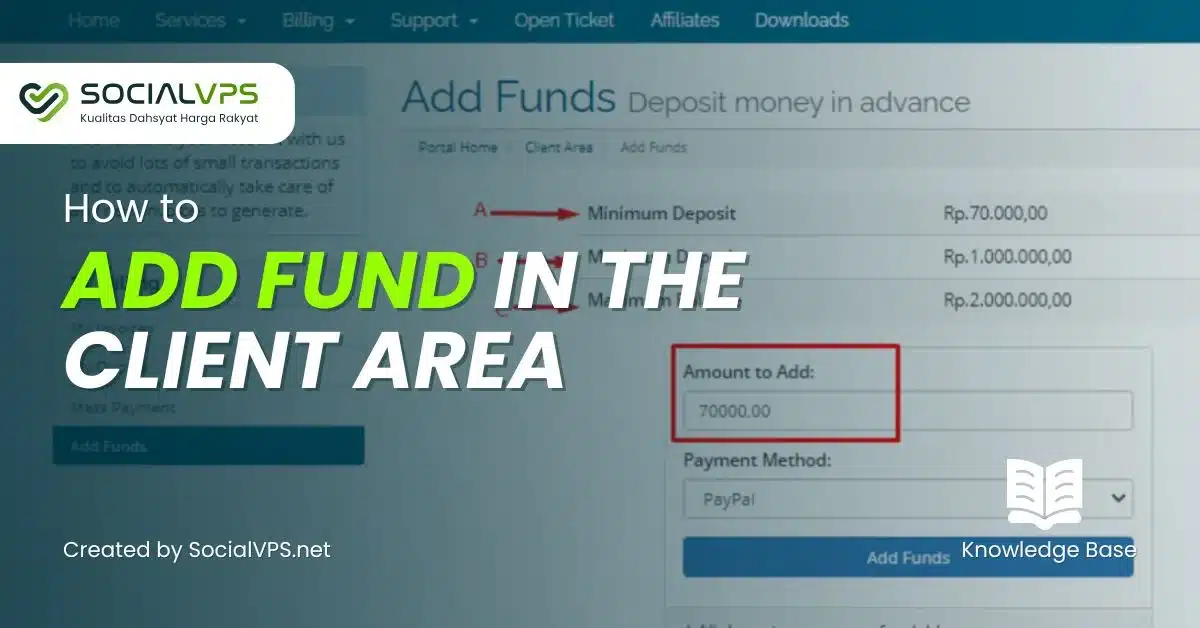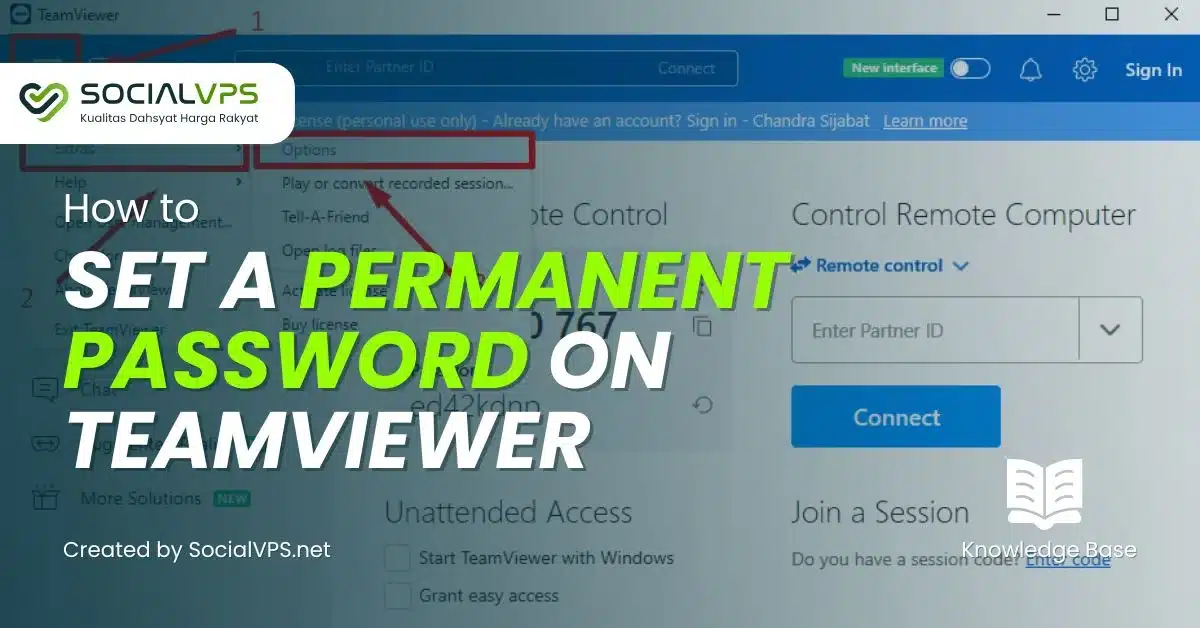SocialVPS.net - MetaTrader 4を使用して頻繁に取引する場合(エムティーフォー)、安定したインターネット接続がいかに重要であるかはすでにご存知でしょう。取引をよりスムーズで中断のないものにする1つの方法は、MT4を 仮想専用サーバー(VPS).VPSを使用することで、取引がスムーズかつ迅速に行われ、パソコン上の問題に影響されることがありません。
MT4にVPSを使う理由
VPSを使用することは、トレーダーにとっていくつかの利点がある:
- 安定性:停電やインターネットの切断によって取引が中断されることはありません。
- スピード:VPSサーバーは多くの場合、ブローカー・サーバーの近くに配置されているため、レイテンシーが短縮される。
- 利便性:いつでもどこからでも取引プラットフォームにアクセスできます。
それでは、VPSまたはPCにMT4をインストールして複製するためのステップバイステップのガイドに飛び込んでみましょう。
MetaTrader 4をVPSにインストールする方法
ステップ1:初期準備
インストールを開始する前に、VPS と必要なログイン認証情報にアクセスできることを確認してください。また、VPSがWindows Serverなどのサポートされているオペレーティングシステムを実行していることを確認してください。
ステップ2:MT4インストールファイルのダウンロード
VPSでウェブブラウザを開き、以下のMetaTrader公式ウェブサイトにアクセスしてください。 www.metatrader4.com.MetaTrader 4」タブをクリックし、青いWindowsアイコンを見つけてクリックします。セットアップファイルが自動的にダウンロードを開始します。ブラウザの下部で進行状況を確認してください。
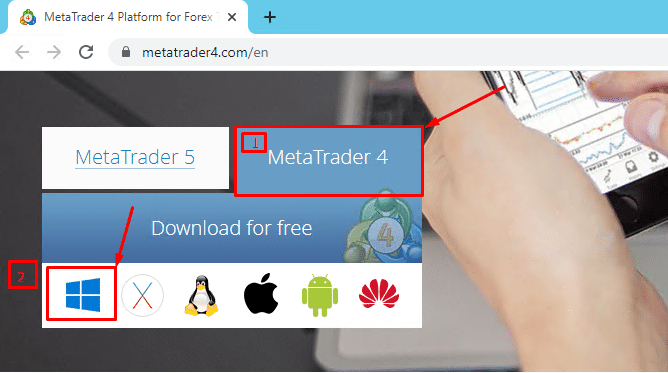
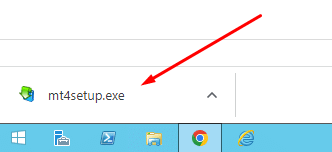
ステップ3:インストールファイルの実行
ダウンロードが完了したら 「ダウンロード フォルダにインストールします。インストールファイルをダブルクリックして、インストールを開始します。
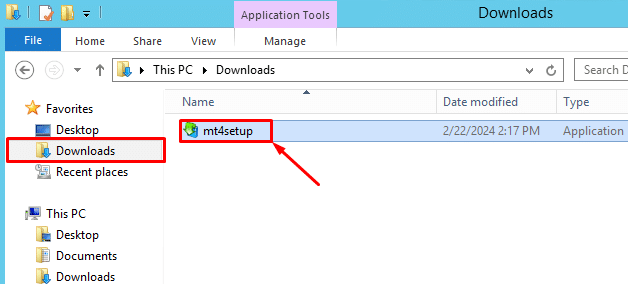
ステップ4: インストール手順に従う
をクリックするだけです。 走れ を押す。 次へ インストールが完了するまでお待ちください。
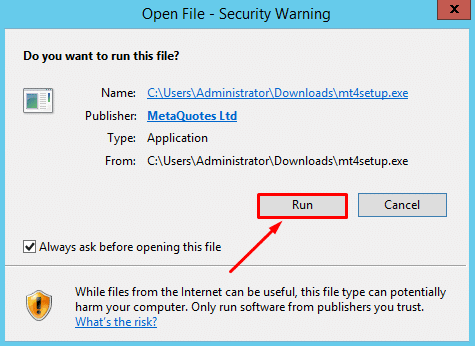
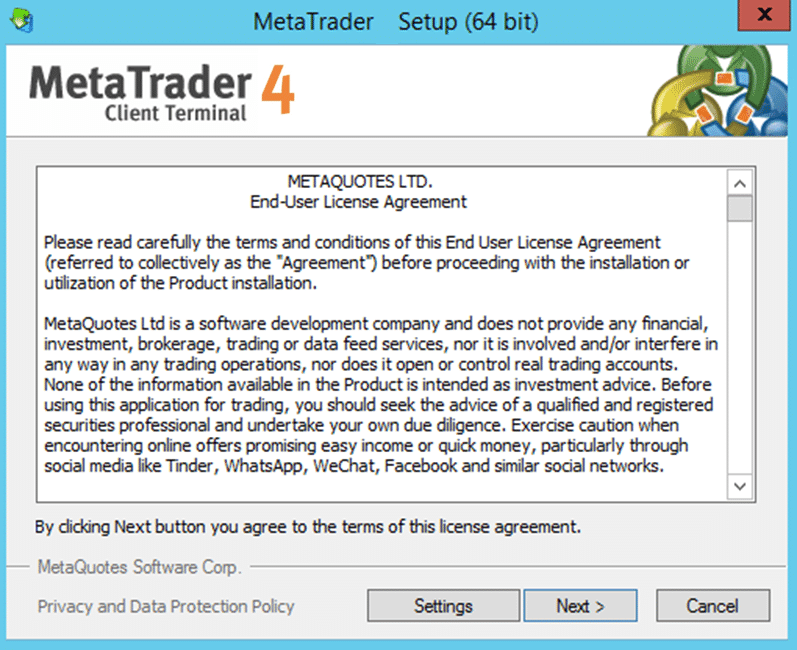
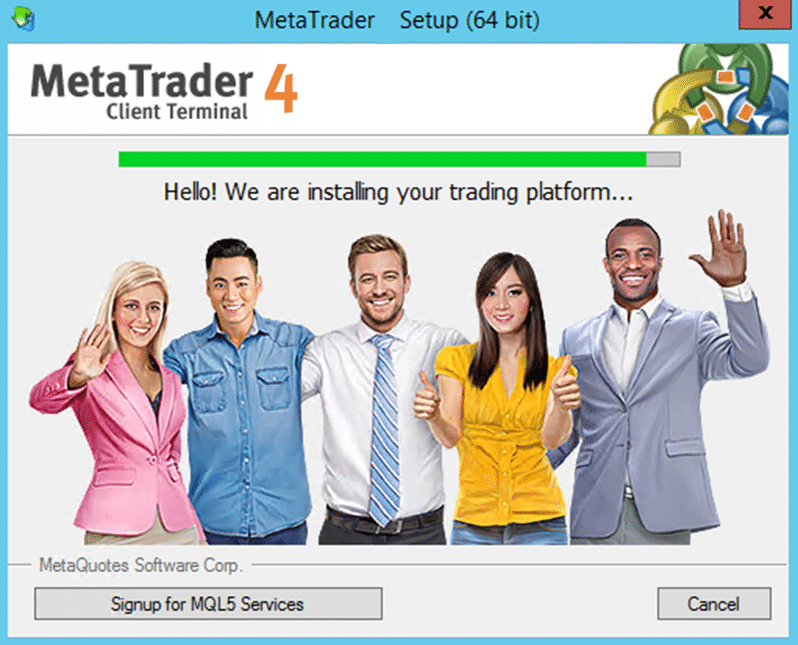
ステップ 5: インストールの完了
インストールが終了したら、VPSでMetaTrader 4プログラムを開きます。ログインするか、アカウントを作成するようプロンプトが表示されます。すでにMT4アカウントを持っている場合は、ログイン認証情報を入力します。お持ちでない場合は、新しいアカウントを作成してください。
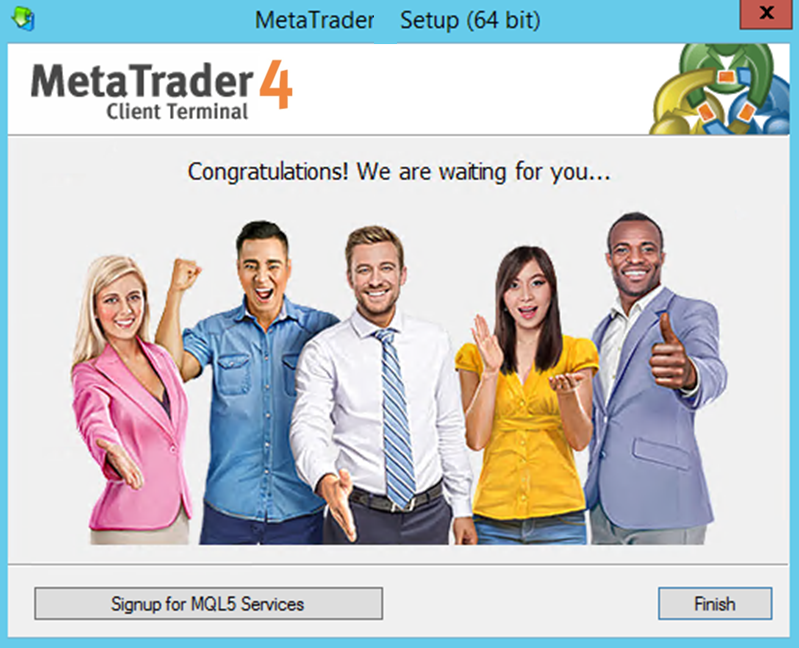
より $8.3 から$5.7/年請求

MT4/MT5の複製方法
MT4を複製すると、プラットフォームの複数のインスタンスを実行できるため、複数の口座を同時に管理するのに便利です。その方法は次のとおりです:
ステップ1:MT4インストールフォルダを探す
オープン 「ファイルエクスプローラー または 「このPC に移動する。 「ローカルディスクC > "Program Files (x86)"。
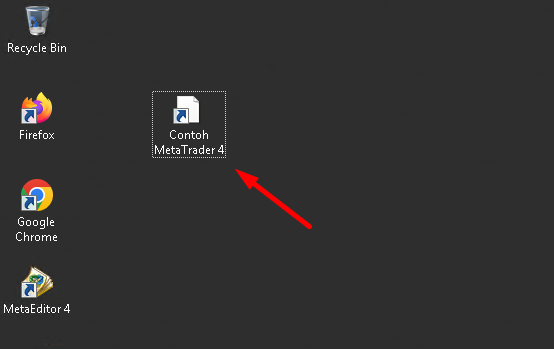
ステップ 2: MT4 フォルダをコピーする
内部 "Program Files (x86)"複製したいMT4インスタンスのフォルダを探します。フォルダを右クリックして 「コピー.そして、同じディレクトリに貼り付ける。
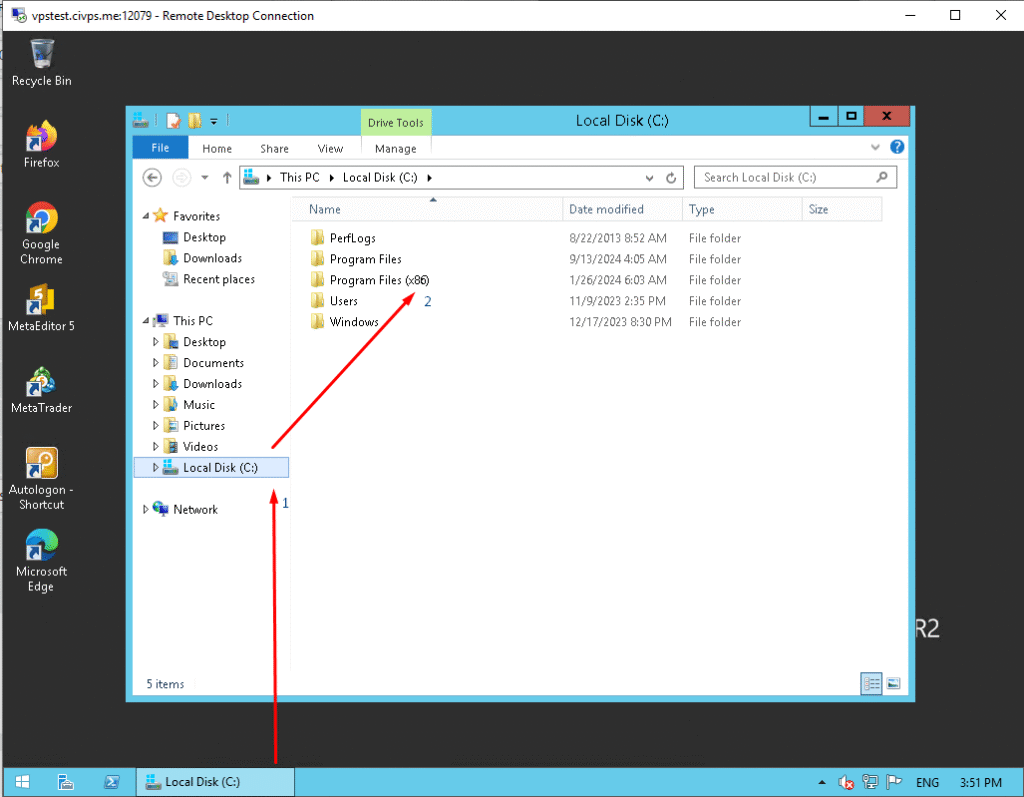
ステップ3:コピーしたフォルダの名前を変更する
貼り付け後、コピーされたフォルダには 「コピー がその名前に付加されている。これにより、重複であることを識別しやすくなります。
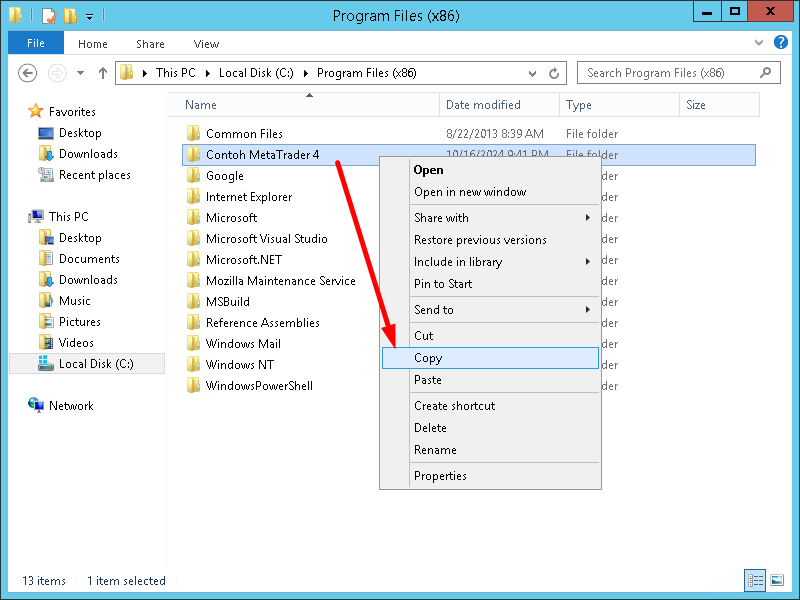
ステップ4:ターミナルファイルへのアクセス
複製されたフォルダを開いて 「ターミナル ファイルです。ファイル名は 「ターミナル 内側のものを選ぶ。 「アプリケーション タイプを選択します。それを右クリックして 「送信先 > "デスクトップ"
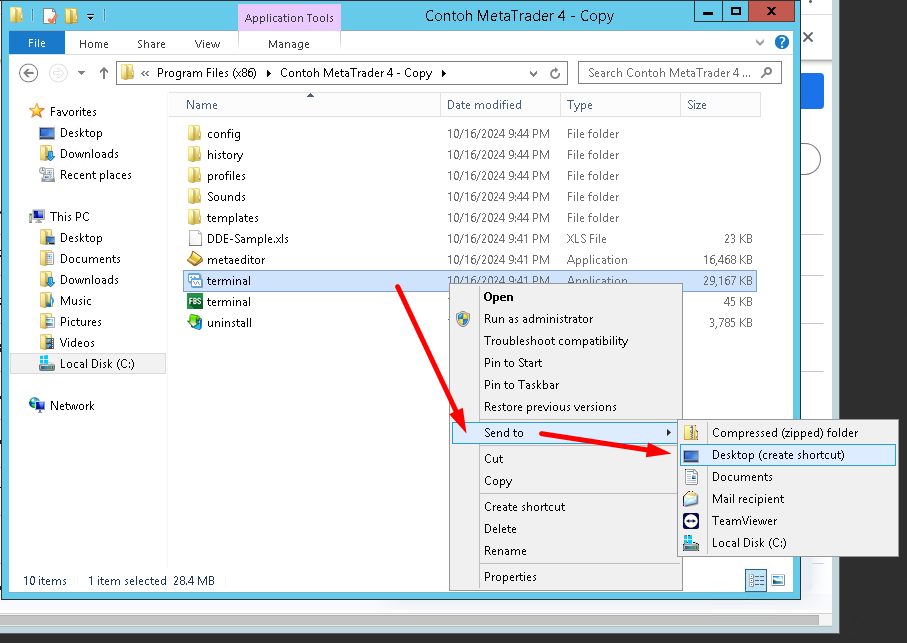
ステップ5:デスクトップにショートカットを作成する
デスクトップにターミナルへのショートカットが表示されます。右クリックして名前を変更し 「名前の変更.オリジナルのMT4と区別するために、ユニークな名前を付けてください。

ステップ6:アイコンの変更(オプション)
アイコンを変更するには、ショートカットを右クリックして 「プロパティ.クリック 「アイコンの変更次に、複製した MT4 フォルダを保存した場所からカスタム アイコンを参照します。
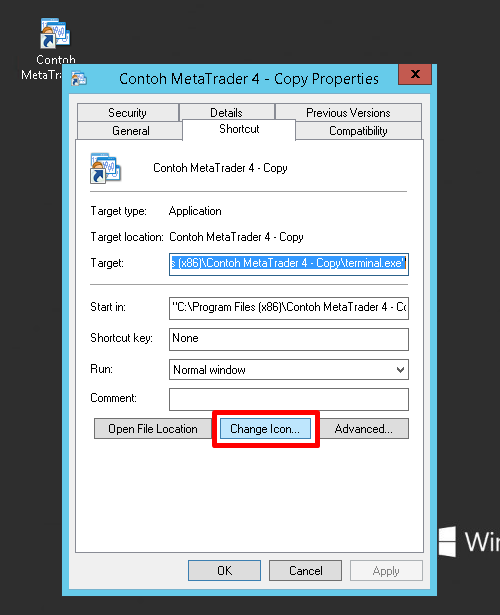
ステップ7:複製したMT4を起動する
デスクトップ上の新しいショートカットをダブルクリックして、複製したMT4インスタンスを起動します。これは別のプラットフォームとして機能し、別のアカウントでログインできます。
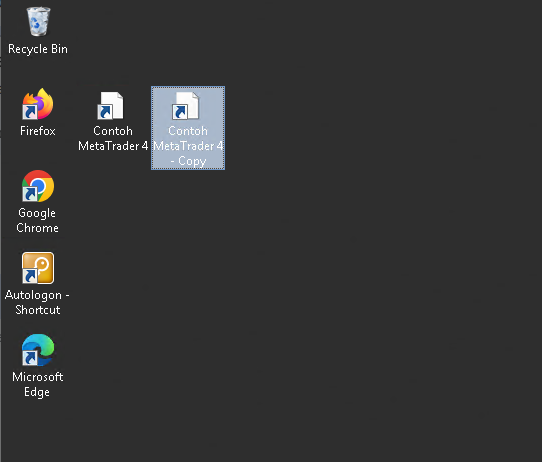
結論
これで完了だ!MT4をVPSに大幅にインストールする 安定性とパフォーマンスを高める 取引体験の切断や技術的な不具合の心配はもうありません。このガイドに従えば、MT4をVPSに簡単にインストールでき、複数の口座を同時に管理するために複製することもできます。VPSがあれば、取引戦略に集中し、より良い結果を得ることができます。
あなたの取引を次のレベルに引き上げる準備はできていますか?今すぐVPSでMT4の設定をお試しください!